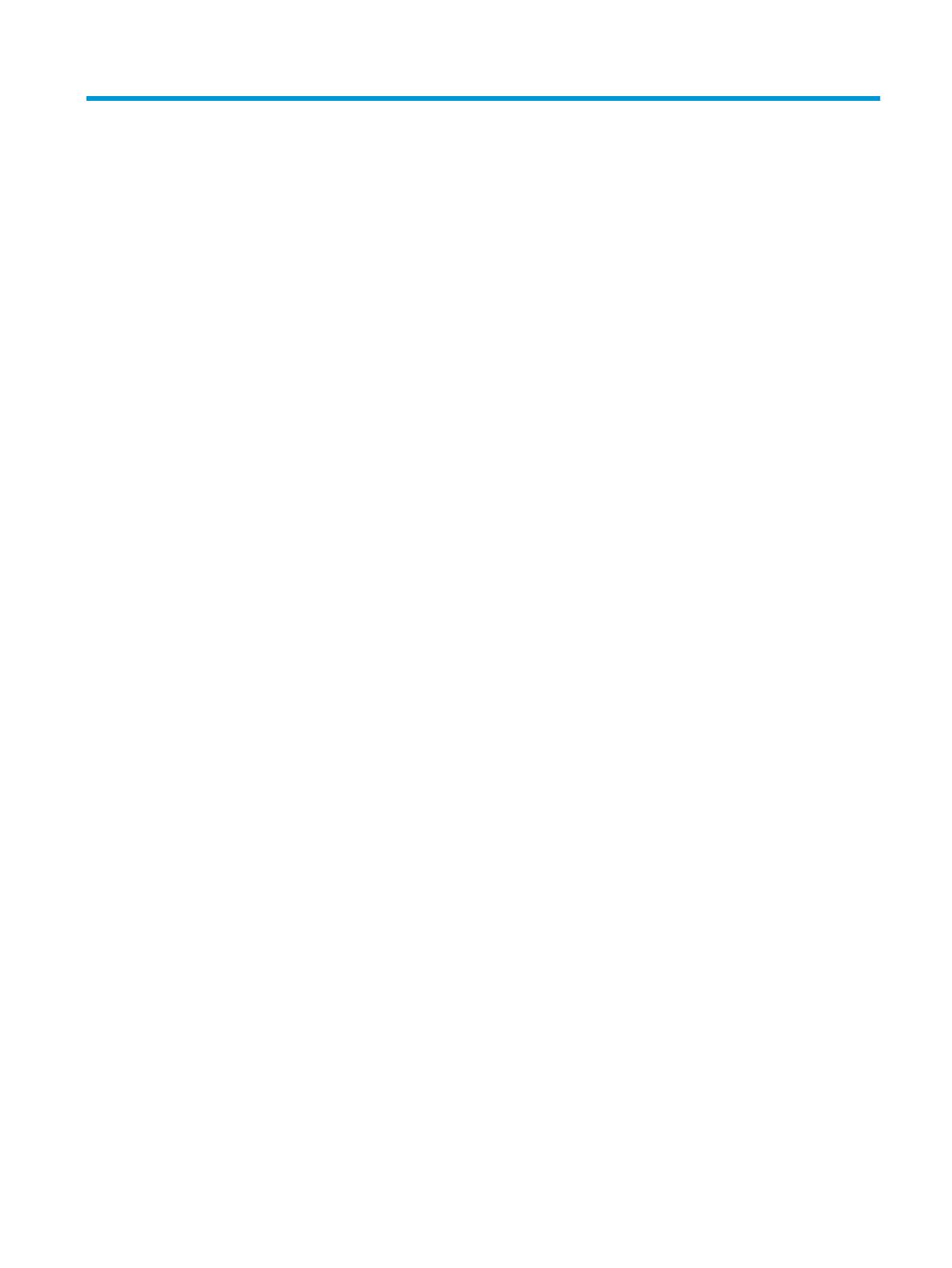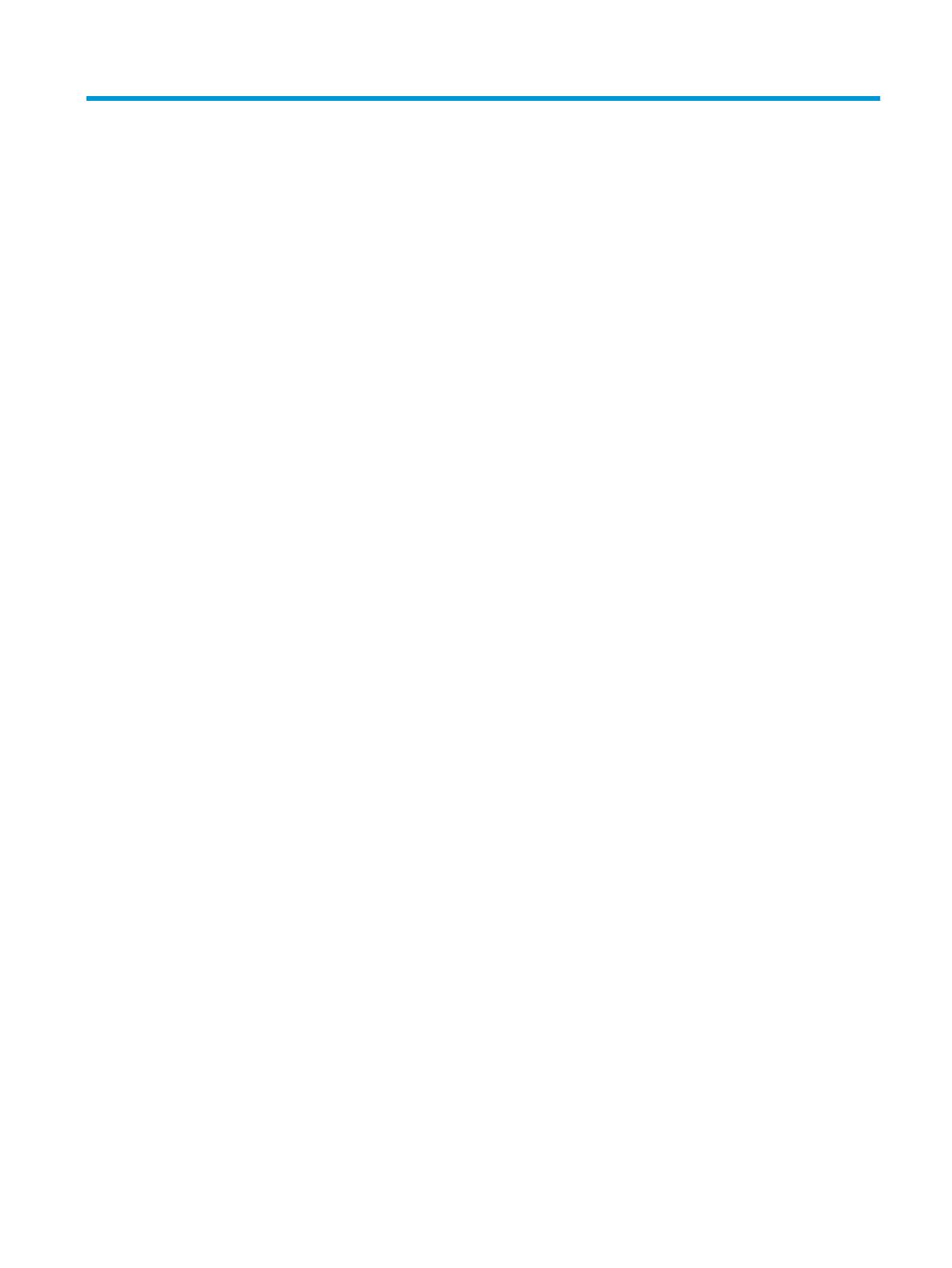
Inhaltsverzeichnis
1 Einführung .................................................................................................................................................... 1
Wichtige Sicherheitshinweise ................................................................................................................................ 1
Produktmerkmale und Komponenten ................................................................................................................... 2
Funktionen ........................................................................................................................................... 2
Komponenten an der Rückseite .......................................................................................................... 3
Komponenten auf der Vorderseite ...................................................................................................... 4
Einrichten des Monitors ......................................................................................................................................... 4
Anbringen des Monitorständers .......................................................................................................... 5
Montieren des Monitorkopfes ............................................................................................................. 6
Entfernen des Monitorständers ........................................................................................ 6
Anbringen des Monitorkopfes an eine Montagevorrichtung ............................................ 7
Anschließen der Kabel ......................................................................................................................... 7
Einstellen des Monitors ....................................................................................................................... 9
Einschalten des Monitors .................................................................................................................. 11
Installieren eines Sicherheitskabels ................................................................................................. 12
2 Verwendung des Monitors ............................................................................................................................ 13
Software und Dienstprogramme ......................................................................................................................... 13
Die Informationsdatei ....................................................................................................................... 13
Die ICM-Datei (Image Color Matching) .............................................................................................. 13
Verwendung des OSD-Menüs .............................................................................................................................. 14
Verwenden der Funktionstasten ......................................................................................................................... 15
Neuzuweisung der Funktionstasten ................................................................................................................... 15
Einstellen der Ausgabe von blauem Licht (nur bestimmte Produkte) ................................................................ 15
Verwenden des automatischen Ruhemodus ...................................................................................................... 16
Ändern der Energiemodus-Einstellung (bestimmte Produkte) .......................................................................... 16
3 Support und Fehlerbeseitigung ..................................................................................................................... 17
Lösen häuger Probleme .................................................................................................................................... 17
Tastensperren ...................................................................................................................................................... 18
Verwenden der Funktion „Automat. Einstellung“ (analoger Eingang) ............................................................... 18
Optimierung der Bildeinstellungen (analoger Eingang) ..................................................................................... 19
Kontaktaufnahme mit dem technischen Support ............................................................................................... 20
Vorbereitung des Telefonats mit dem Technischen Support .............................................................................. 21
Seriennummer und Produktnummer nden ....................................................................................................... 21
v